Роли пользователей WordPress — руководство для начинающих
Опубликовано: 2019-08-16Роли пользователей WordPress — это не то, о чем люди беспокоятся, когда они единственные, кто имеет доступ к определенному веб-сайту. Однако, когда у вас есть несколько человек, которым нужен доступ к вашему веб-сайту, будь то добавление контента, редактирование существующего контента или обслуживание вашего веб-сайта WordPress, вам необходимо рассмотреть возможность предоставления разных ролей. В конце концов, вы же не хотели бы, чтобы кто угодно имел возможность вносить серьезные изменения в ваш сайт . Именно поэтому существуют роли пользователей WordPress . Шесть разных ролей, чтобы удовлетворить все возможные потребности тех, кто к нему обращается. Сегодня мы более подробно рассмотрим эти роли и их ограничения (если они есть) .
Шесть основных ролей пользователей WordPress, которые вы можете реализовать
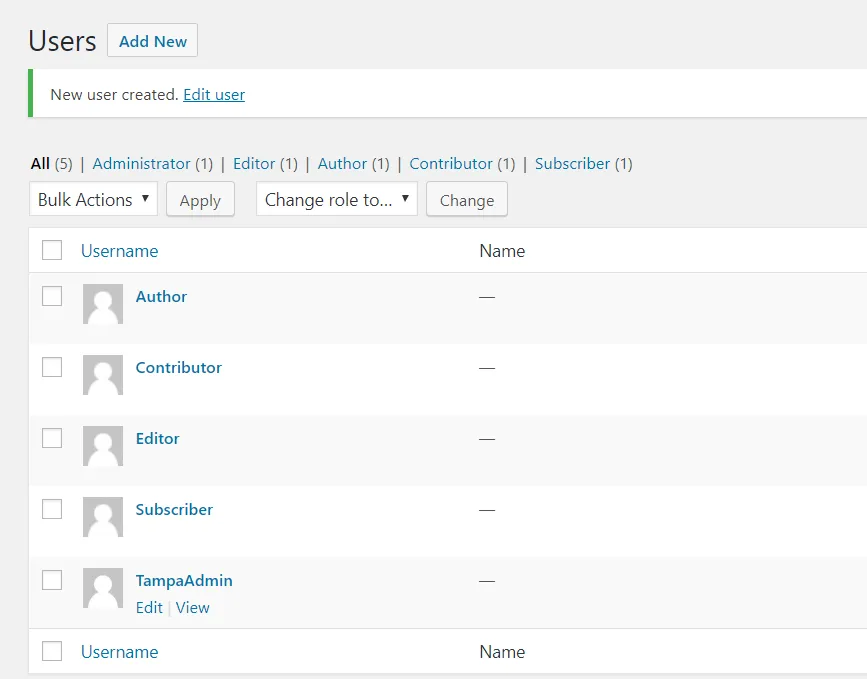
Понимание каждой из основных ролей, которые предлагает WordPress, жизненно важно для того, чтобы сделать ваш сайт доступным для большего числа людей. Это помогает вам защитить ваши данные, обеспечивая при этом эффективную командную работу на общей платформе, которой является ваш веб-сайт. Итак, вот наш краткий путеводитель по каждой из шести ролей :
1. Администратор
Когда вы создаете веб-сайт, вы получаете эту роль по умолчанию. Как следует из названия, администратор находится на вершине цепочки ролей пользователей WordPress . Для большинства веб-сайтов обычной практикой является наличие одного администратора, поскольку он может получить доступ ко всем внутренним функциям сайта WordPress.
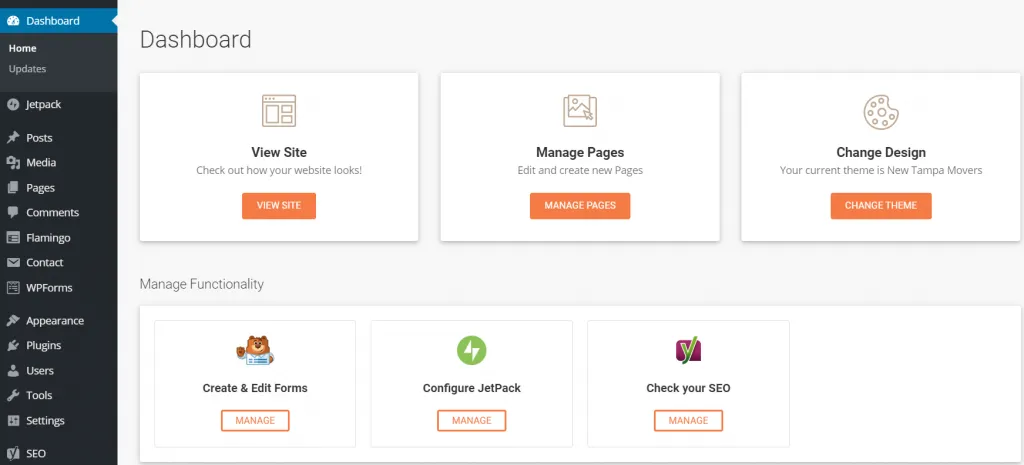
На самом деле роль Администратора охватывает все :
- Создание, редактирование и удаление любого контента
- Управление ядром WP, плагинами и темами
- Редактирование кода
- Создание, управление и удаление других учетных записей пользователей
Итак, если бы мы использовали шахматы для сравнения, роль администратора была бы Королевой . Предоставляйте кому-либо права администратора только в случае крайней необходимости.
2. Редактор
Как только вы исключите из уравнения управление учетными записями и модификацию серверных функций, вы получите роль пользователя «Редактор». Редактор — это то, что вы можете считать менеджером содержимого вашего веб-сайта . Они могут создавать, редактировать, публиковать и удалять контент как на страницах, так и в сообщениях . И в отличие от авторов (о которых мы поговорим далее), они также могут редактировать контент, принадлежащий другим пользователям.
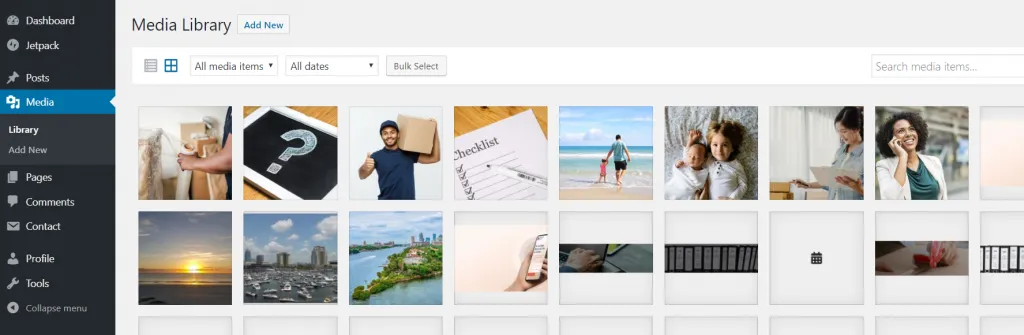
Еще две важные функции редактора заключаются в том, что он может модерировать комментарии и управлять ими:
- Категории
- Теги
- Ссылки
- Картинки
Как мы упоминали выше, у редактора есть собственный набор ограничений среди ролей пользователей WordPress, который граничит с линиями добавления плагинов и установки обновлений . Их роль, как следует из названия, заключается в редактировании и управлении работами авторов и участников.
3. Автор
Роль автора более ограничена, чем роль редактора. В отличие от редакторов, авторы не могут редактировать страницы или контент других пользователей . Кроме того, это относится к ролям пользователей WordPress, которым не хватает административных возможностей.

Роль автора заключается в создании контента . Следовательно, они могут редактировать, удалять, добавлять изображения и публиковать свои собственные работы. Ни больше ни меньше.

4. Участник
Когда вы лишаетесь роли Автора, вы получаете Соавтора. Как следует из названия роли, участники не могут публиковать сообщения или загружать медиафайлы . Они могут читать сообщения, а также редактировать или удалять свои собственные сообщения. И это покрывает их доступ. Когда дело доходит до ролей пользователей WordPress для одноразовых пользователей или гостевых блоггеров , Contributor идеален.
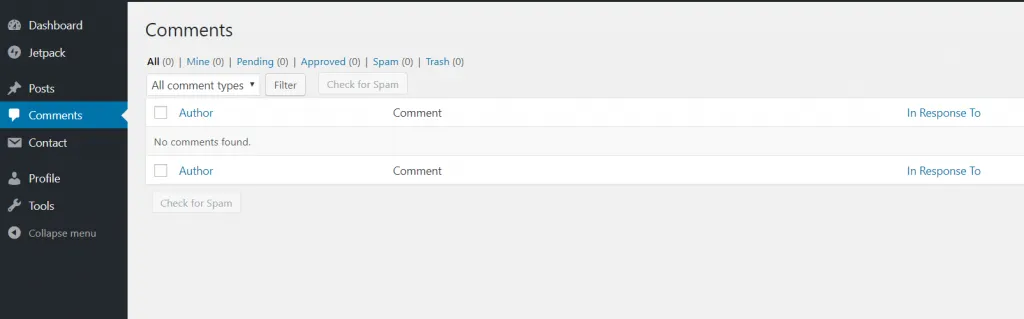
5. Подписчик
Панель управления WordPress для подписчиков самая простая. Их единственная функция — читать сообщения на сайте . Хотя это может сделать каждый, это очень удобно для веб-сайтов на основе подписки . Таким образом, это лучше всего подходит, когда вы хотите предоставить ограниченный доступ к содержимому вашего сайта.
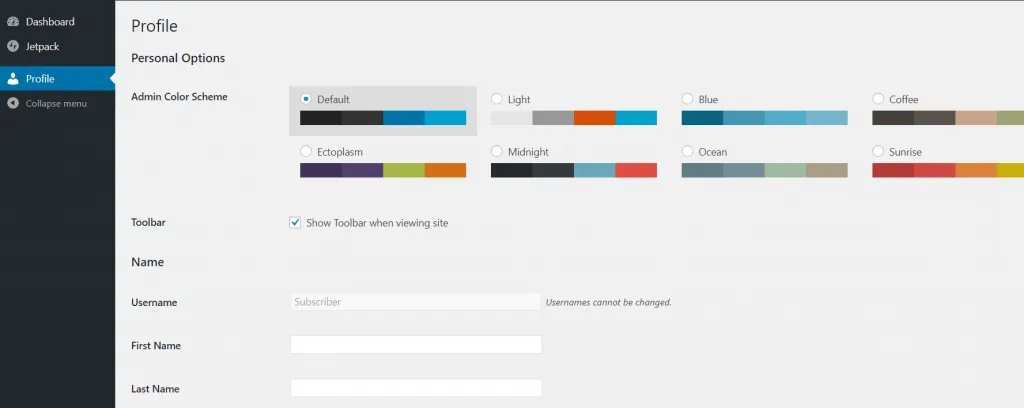
6. Супер администратор
И последнее, но не менее важное: у нас есть так называемая роль суперадминистратора. Эту роль вы используете в тех случаях, когда у вас есть сеть подключенных сайтов WordPress — Мультисайтовые установки . Суперадминистратор управляет всей сетью и принимает важные решения, такие как создание или удаление целых веб-сайтов . Кроме того, они имеют все права доступа, которые администраторы имеют к отдельным сайтам.
В тех случаях, когда у вас есть суперадминистратор, роль обычного администратора обычно уменьшается . Они теряют возможность устанавливать, загружать или удалять темы и плагины, а также изменять другие учетные записи пользователей. Все эти параметры зарезервированы для суперадминистратора.
Почему роли пользователей WordPress так важны?
- Они помогают вам управлять доступом к вашему сайту (сайтам) WordPress, гарантируя, что разные пользователи не будут иметь доступ, которого у них не должно быть . Таким образом, вы можете повысить общую безопасность своего веб-сайта WP.
- Вы можете организовать рабочий процесс для вашего сайта . Роли пользователей WordPress отлично подходят для организации процесса разработки, от проектирования и разработки до создания и редактирования контента.
Как лучше всего применить роли к вашему веб-сайту?
Теперь, когда вы понимаете, каковы ограничения и функциональные возможности каждой роли, пора двигаться дальше. Вы должны понимать, как эффективно реализовать каждую роль . Поскольку каждый сайт уникален, вот несколько общих советов о том, как правильно реализовать роли пользователей WordPress:
- Предоставляйте только тот уровень доступа, который должен быть у людей.
- Ограничьте общее количество высших ролей (администраторов и редакторов, даже авторов).
- Настройте роли пользователей с помощью плагинов и кода . Существуют плагины, которые могут обеспечить ограниченный доступ за пределами ограничений определенных ролей пользователей. Например, редакторы могут получить доступ к плагинам, а авторы и участники могут получить доступ к пользовательским типам сообщений. Кроме того, вы можете использовать код для предоставления ограниченного доступа к ролям пользователей WordPress для определенных функций или инструментов сайта.
- Помните : когда речь идет о ролях пользователей, меньше всегда лучше, чем больше .
Заключение
Способность четко определить роль и обязанности каждого члена команды имеет решающее значение для управления высокоэффективной командой . И хорошая новость для пользователей WordPress заключается в том, что этот вариант очень прост. Используя роли пользователей WordPress, вы можете повысить безопасность сайта WP, а также повысить производительность команды.
